
- Autor John Day [email protected].
- Public 2024-01-30 08:46.
- Viimati modifitseeritud 2025-06-01 06:09.

As-salamu alaykum!
Ma tahtsin trafo filmist luua erinevaid helisid, nagu kiskja, optimus prime ja kimalane. Tegelikult vaatasin röövkiivri valmistamise videot "hacksmith". Seal tekitasid nad Hi-Fi allikast kiskja heliefekti. Ja ma tahtsin seda proovida arduinoga, sest mul on ainult arduino. Nii et ma hakkasin seda Internetist otsima vähem nõutava kodeerimisega, sest ma ei tahtnud tooni genereerimiseks kasutada ametlikku viisi, kuidas me kasutame pitches.h -faili. Tahtsin mul on lihtne kood, millest saan hõlpsasti aru. Nii et pärast palju uurimistööd leidsin ühe ja jagasin seda oma YouTube'i kanalil. Jah, ma uuendan seda tulevikus, näiteks kasutades SD -kaardimoodulit arduinoga. Mul pole seda moodulit veel, kuid ma ostan selle. Loodan, et see video on vähe informatiivne.
Alustame!!
Tarvikud
- Arduino Uno kaabliga
- Kõlarid multimeedia kõlarid või lihtne 5W kõlar
- Häireklambrid või 3 mm pistik
- Ja töökorras arvuti või sülearvuti
- 10 k oomi takisti
Samm: riistvaraosa


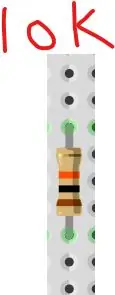

Vooluahela skeem on kõik, mida vajate kõigi nende komponentide ühendamiseks.
2. samm: tarkvaraosa (kood)
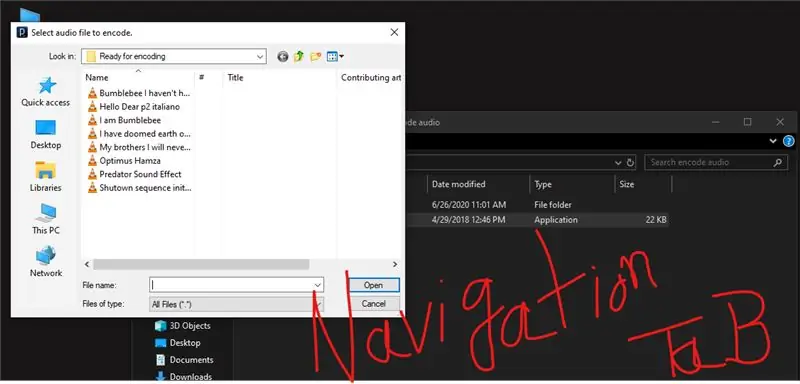
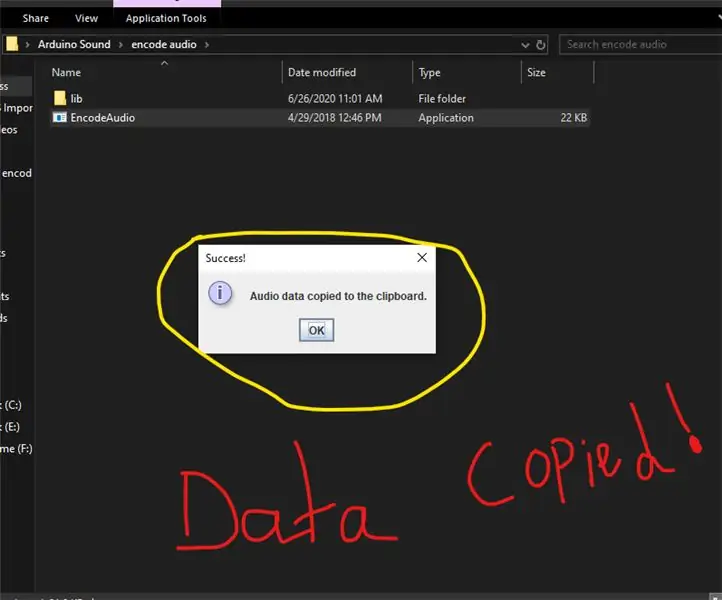
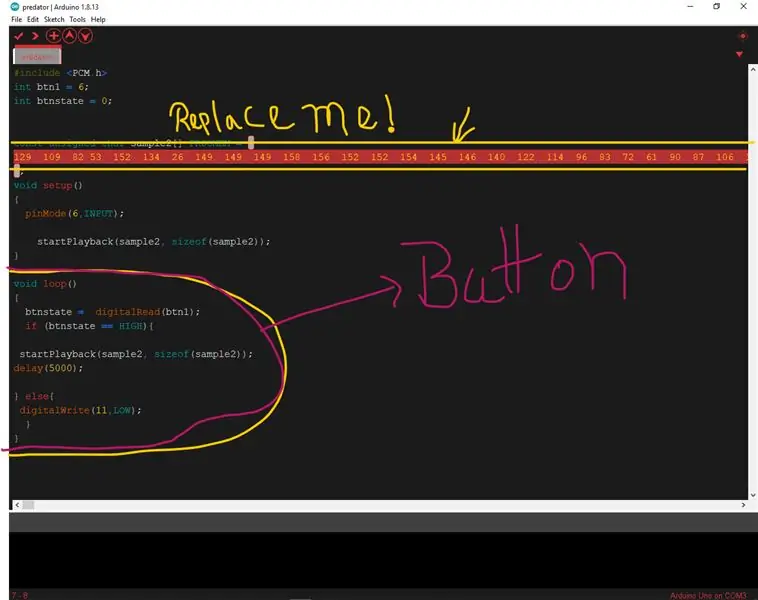
Seega on meil raamatukogu nimi "PCM", ME peame selle lisama raamatukogu kausta, mis asub kaustas "C: / PROGRAM FILES (X86) ARDUINO / LIBRARY"
Kleepige see raamatukogu kausta või pakutakse otsetee nime "Kleebi siia", lihtsalt lohistage sinna. Ja olete raamatukoguga valmis.
Nüüd on teil kodeerija tarkvara, mida kasutatakse tavalise heli teisendamiseks numbritekstiks, mis on kõigi nende arvutite aluseks. Need väärtused on arv vahemikus 0-255. Sellepärast kasutame PWM-nööpi#11.
Heliosa jaoks peame seda veidi muutma. Selleks vajame Audacity või mõnda muud veebipõhist heli muundamise tarkvara.
Peame selle teisendama 8000 khz -i
Helisüsteem peaks olema MONO
Heliklipi pikkus ei tohiks ületada 4 sekundit
Ekspordi see MP3 -vormingus
Nüüd avage Arduino IDE, avage Näited> PCM> taasesitus> avage see
Või olen esitanud arduino visandifaili, avage see lihtsalt.
Nüüd avage kooderitarkvara topeltklõpsuga ja kuvatakse navigeerimiskaart. Liikuge lihtsalt kausta, kus asuvad heliklipid. Ja valige Soovitud. See kaob ja mõne aja pärast ilmub kast, mis näitab edu! See tähendab, et teie andmed on kopeeritud lõikelauale. Nüüd avage arduino IDE ja asendage olemasolevad väärtused, vajutades "Ctrl +A & Del" ja seejärel vajutage Ctrl +V ja oletegi valmis. Laadige see visand oma tahvlile üles.
ja nüüd nautige oma puuvilju, vajutades nuppu, mis mängib teie jaoks heli.
Uue heli jaoks peate kogu seda protsessi uuesti korrata.
Ja oletegi valmis:)
Olen esitanud ka mõned klipid, mida saate kasutada
Soovitan:
3D-prinditud elektriline slaidilüliti (ainult kirjaklambri abil): 7 sammu (piltidega)

3D-trükitud elektriline slaidilüliti (kasutades ainult kirjaklambrit): olen aastate jooksul oma väikeste elektriprojektide ühendamisega tegelenud, enamasti kirjaklambrite, alumiiniumfooliumi ja kuuma liimiga kaetud papi kujul. Ostsin hiljuti 3D -printeri (Creality Ender 3) ja läksin otsima
Erinevate toonide genereerimine matemaatiliste võrrandite abil (MathsMusic) Arduino: 5 sammu

Erinevate toonide genereerimine matemaatiliste võrrandite abil (MathsMusic) Arduino: Projekti kirjeldus: Algas uus teekond, kus ideid saab hõlpsasti ellu viia avatud lähtekoodiga kogukonna abil (tänu Arduinole). Nii et siin on üks võimalus · Vaadake enda ümber ja jälgige ümbritsevat · Avastage probleemid, mida tuleb lahendada
PCB projekteerimine ja eraldusfreesimine ainult tasuta tarkvara abil: 19 sammu (piltidega)

PCB projekteerimine ja isoleerimine, kasutades ainult vaba tarkvara: selles juhendis näitan teile, kuidas kujundada ja valmistada oma PCB -sid, kasutades ainult tasuta tarkvara, mis töötab nii Windowsis kui ka Macis. Vajalikud asjad: arvuti Interneti -ühendusega cnc mill/ruuter, seda täpsem on panus
Arduino Bascis - Helide ja toonide mängimine: 5 sammu

Arduino Bascis - Helide ja toonide mängimine: tahtsin mängida mõningaid heliefekte ja mõistsin, et see on õpetuste osas üks tähelepanuta jäetud valdkondi. Isegi Youtube'is on puudu headest õpetustest Arduinode ja helide kohta, nii et kuna ma olen kena mees, otsustasin oma teadmisi jagada
Kuidas teha Lego USB -draivi ainult ühe tööriista abil!: 4 sammu

Kuidas teha Lego USB -draivi ainult ühe tööriistaga!: Ma näitan teile, kuidas teha Lego USB -draivi ainult mõne Lego, USB -draivi ja midagi USB -draivi avamiseks. BTW: vabandust piltide pärast mul pole kindlat kätt
